- Zdieľanie tlačiarní cez sieť je pohodlnejšie ako pripájanie každého počítača k tlačiarni samostatne.
- Zdieľanie tlačiarne cez sieť na počítači so systémom Windows nemusí byť zložité, pretože si ju môžete jednoducho nastaviť sami.
- Je dôležité poznať nastavenia siete a pochopiť, ako správne nastaviť zdieľanú tlačiareň. V opačnom prípade môžu nastať problémy s počítačmi v sieti.
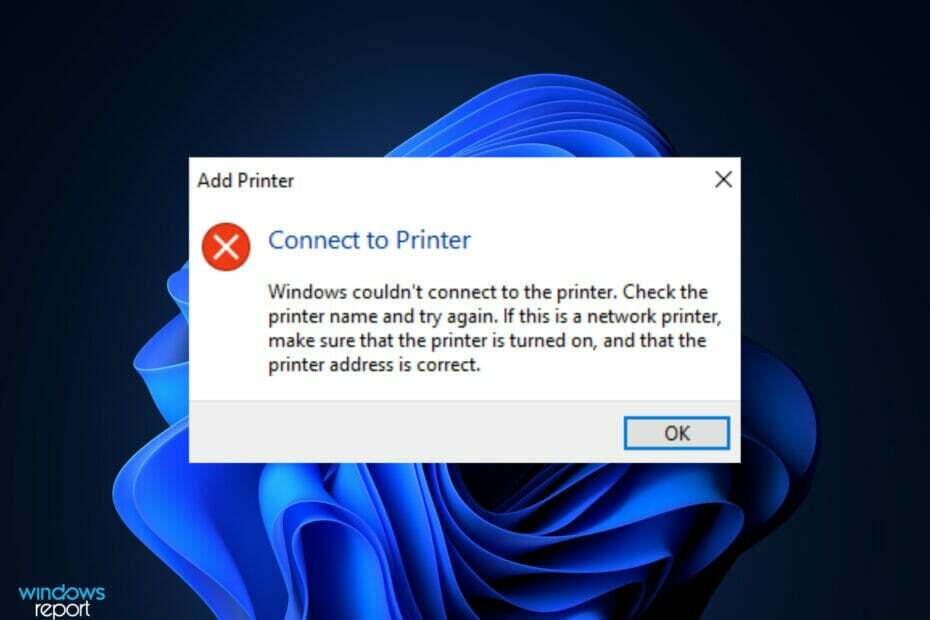
XNAINŠTALUJTE KLIKNUTÍM NA STIAHNUŤ SÚBOR
Tento softvér opraví bežné chyby počítača, ochráni vás pred stratou súborov, škodlivým softvérom, zlyhaním hardvéru a optimalizuje váš počítač na maximálny výkon. Opravte problémy s počítačom a odstráňte vírusy teraz v 3 jednoduchých krokoch:
- Stiahnite si Restoro PC Repair Tool ktorý prichádza s patentovanými technológiami (dostupný patent tu).
- Kliknite Spustite skenovanie nájsť problémy so systémom Windows, ktoré by mohli spôsobovať problémy s počítačom.
- Kliknite Opraviť všetko na opravu problémov ovplyvňujúcich bezpečnosť a výkon vášho počítača
- Používateľ Restoro stiahol 0 čitateľov tento mesiac.
Jednou z najväčších a najlepších funkcií v systéme Windows 11 nie je nič iné ako zdieľanie tlačiarne. Často sa nastavuje na primárnom počítači a potom ho používajú rôzne počítače v rovnakej sieti.
Ak však používate sieťovú alebo zdieľanú tlačiareň mimo počítača, ktorý bol inovovaný na Windows 11, môžete naraziť na problémy so správnym fungovaním.
Keď vám tlačiareň robí problémy, je potrebné zvážiť veľa vecí a môže byť dosť ťažké problém nájsť. Avšak, s nášho odborného sprievodcu o problémoch s PC tlačiarňou, mali by ste byť schopní obísť akýkoľvek problém.
Odpojenie napájacieho kábla a kontrola jednoduchých vecí znamená, že problémy môžete vyriešiť rýchlo a jednoducho.
Väčšina ľudí si vystačí s inštalačným sprievodcom, ktorý sieťová tlačiareň ponúka, no pre začiatočníkov je to proces inštalácie môže nejaký čas trvať, najmä ak nemajú veľa skúseností s robením vecí na ich vlastné.
Riešenie problémov s tlačou v systéme Windows 11 je jednoduchšie pomocou správnych nástrojov. Ak používate tlačiareň pripojenú k sieti, možno zistíte, že ju nedokáže zdieľať. Ak je to tak, existuje jednoduché riešenie.
Prečo môj počítač so systémom Windows 11 nezobrazuje tlačiareň?
Ak váš počítač nezobrazuje vašu tlačiareň a vyzerá to, že nikdy neexistovala alebo ste ju nikdy nedokázali nainštalovať alebo otestovať prvýkrát, môže to byť veľmi frustrujúce. Pred pokusom o vyriešenie problému musíte zistiť, v čom je problém, aby ste predišli ďalšiemu poškodeniu.
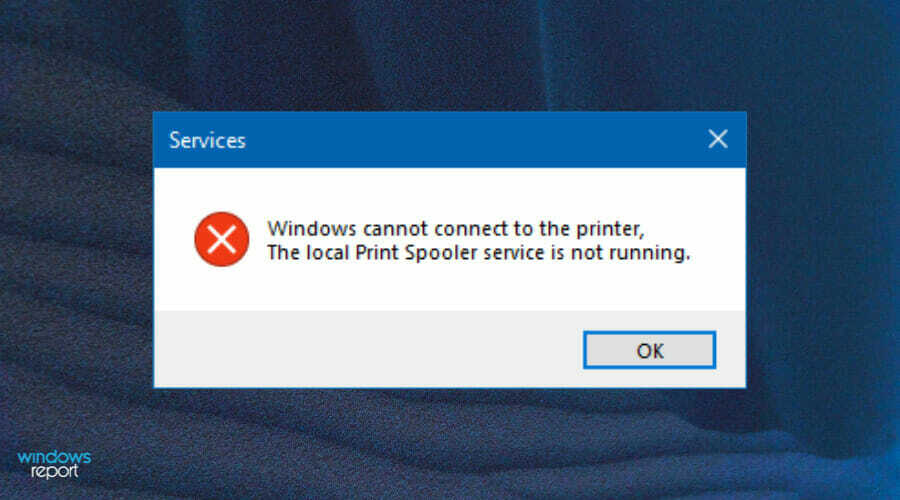
Niektoré z bežných problémov s tlačiarňou zahŕňajú:
- Firewall blokuje zdieľanie tlačiarne – Ak vaša brána firewall blokuje prístup k tlačiarni, budete musieť nakonfigurovať nastavenia brány firewall alebo ju dočasne vypnúť, aby ste povolili tlačové úlohy z iných počítačov.
- Zakázané nastavenia zdieľania – Ak chcete tlačiť zo systému Windows 11, musíte sa uistiť, že je na vašom počítači povolené zdieľanie tlačiarne. Ak nie, niektoré možnosti tlače nemusia fungovať správne.
- Zastarané ovládače – Vaše ovládače sa môžu používať a aktualizovať, ak nefunguje možnosť zdieľania tlačiarne. Skontrolujte, či sú aktuálne, alebo ich odinštalujte a znova nainštalujte, aby ste problém vyriešili.
Čo môžem urobiť, ak zdieľanie tlačiarne nefunguje v systéme Windows 11?
1. Skontrolujte aktualizácie systému Windows
- Stlačte tlačidlo Windows kľúč a vyhľadávanie Skontroluj aktualizácie.
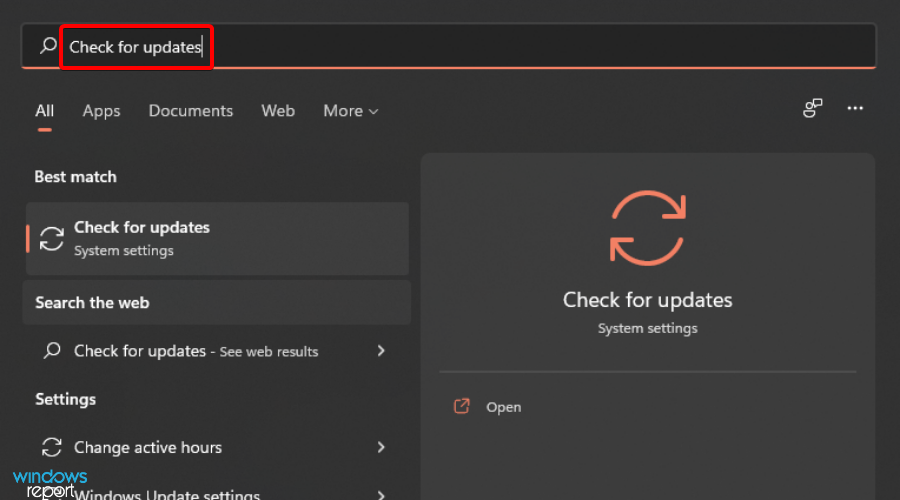
- Hit Skontroluj aktualizácie.

- Ak máte nejaké čakajúce aktualizácie, pokračujte Stiahnuť ▼ &Inštalácia a potom reštartujte systém.

- Skúste znova zdieľať tlačiareň a zistite, či problém pretrváva.
2. Dočasne vypnite bránu firewall
- Stlačte tlačidlo Windows + ja kláves súčasne na otvorenie Úvodná ponuka.
- Typ Ochranca systému Windows do vyhľadávacieho poľa a vyberteOTVORENÉ.
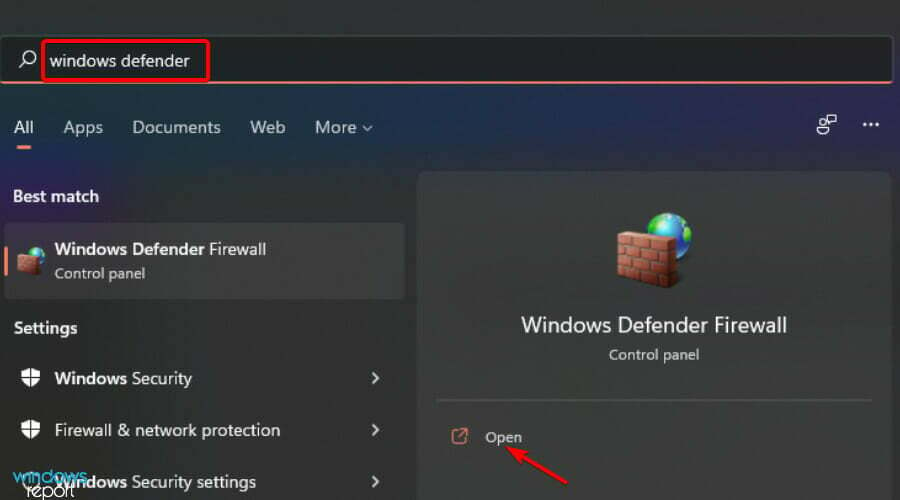
- Prejdite na Zapnite alebo vypnite bránu Windows Defender Firewall.
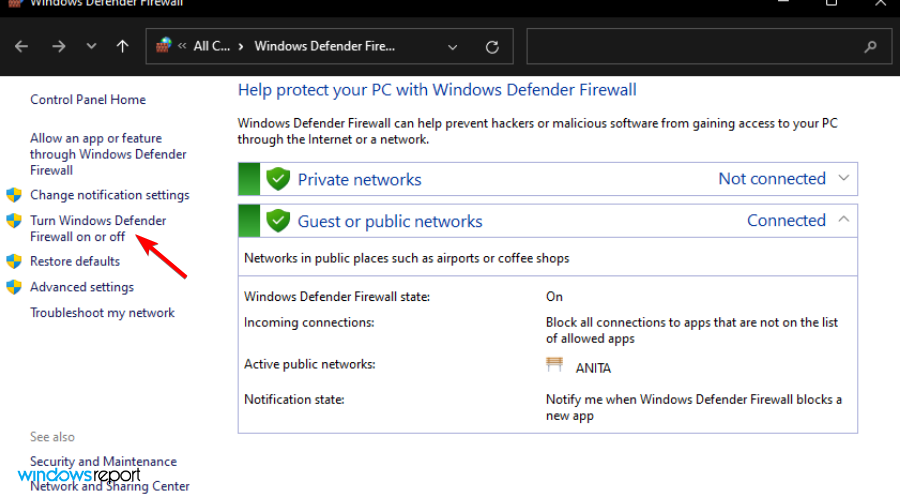
- VyberteVypnite bránu Windows Defender Firewall a vypnite obe a potom stlačte OK
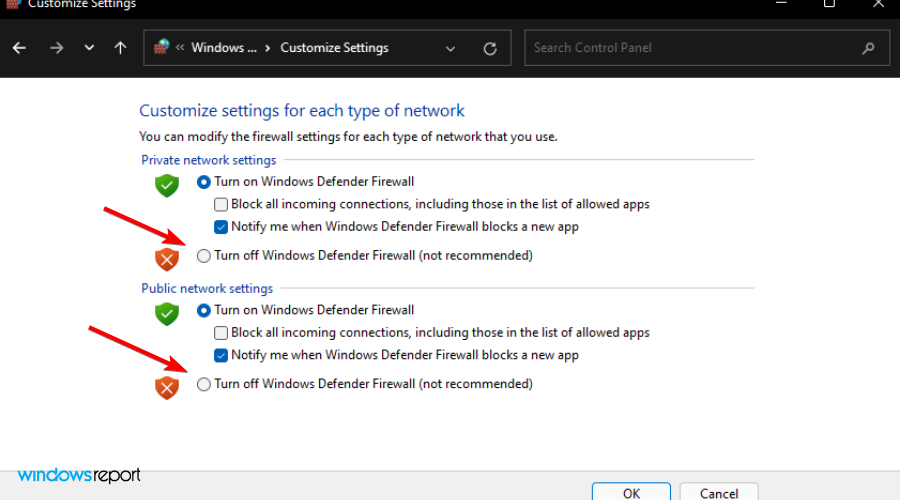
3. Spustite Poradcu pri riešení problémov s tlačiarňou
- Stlačte tlačidlo Windows + ja kľúče súčasne na otvorenie nastavenie.
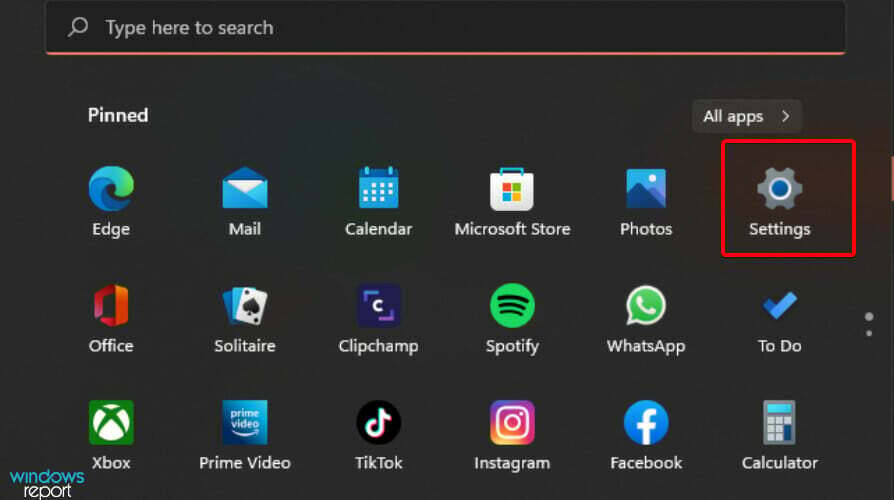
- Prejdite na systém.

- Vyberte Riešenie problémov.

- Vyberte Ďalšie nástroje na riešenie problémov.

- Prejdite na Tlačiareň a kliknite na Bežať.

- Pozrite si správu a pokračujte v riešení zvýrazneného problému.
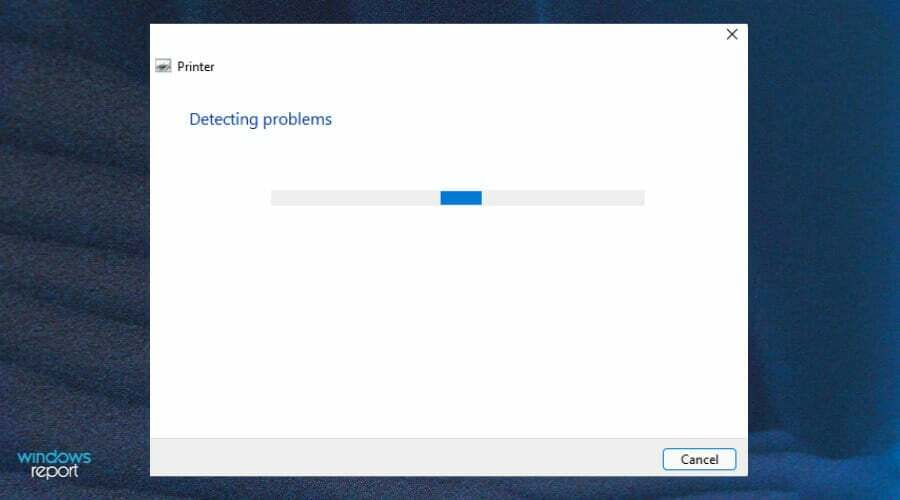
4. Zapnite zdieľanie tlačiarne
- Zasiahnite Windows + ja kláves súčasne na otvorenie Úvodná ponuka.
- Hľadať Ovládací panela kliknutím naň otvorte.
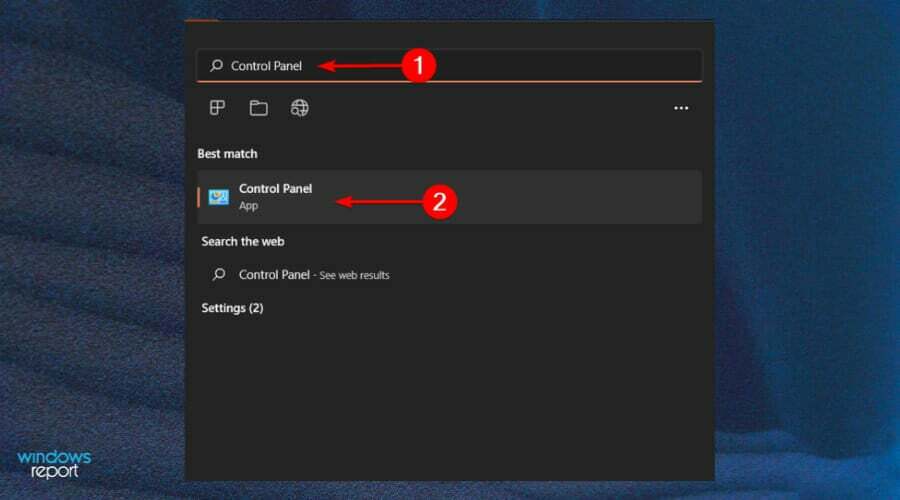
- Prejdite na Centrum sietí a zdielania.
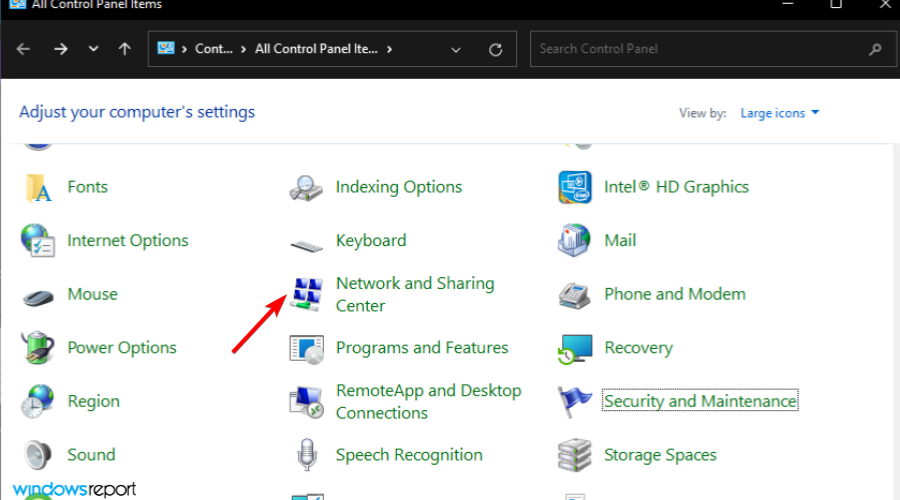
- Vyberte rozšírené nastavenia siete.

- Kliknite Zapnite zisťovanie siete a Zapnite zdieľanie tlačiarní súborov, potom kliknite na Uložiť zmeny.

Zdieľanie nablízku nefunguje, v čom môže byť problém?
Ak nevidíte ani zdieľanie nablízku, vaše počítače nemusia podporovať zdieľanie nablízku, takže skontrolujte nastavenia.
Tip odborníka: Niektoré problémy s počítačom je ťažké vyriešiť, najmä pokiaľ ide o poškodené úložiská alebo chýbajúce súbory systému Windows. Ak máte problémy s opravou chyby, váš systém môže byť čiastočne poškodený. Odporúčame vám nainštalovať Restoro, nástroj, ktorý naskenuje váš stroj a zistí, v čom je chyba.
Kliknite tu stiahnuť a začať s opravou.
Ak chcete povoliť zdieľanie nablízku, postupujte podľa nasledujúcich krokov:
- Stlačte tlačidlo Windows + ja kľúče súčasne na otvorenie nastavenie.
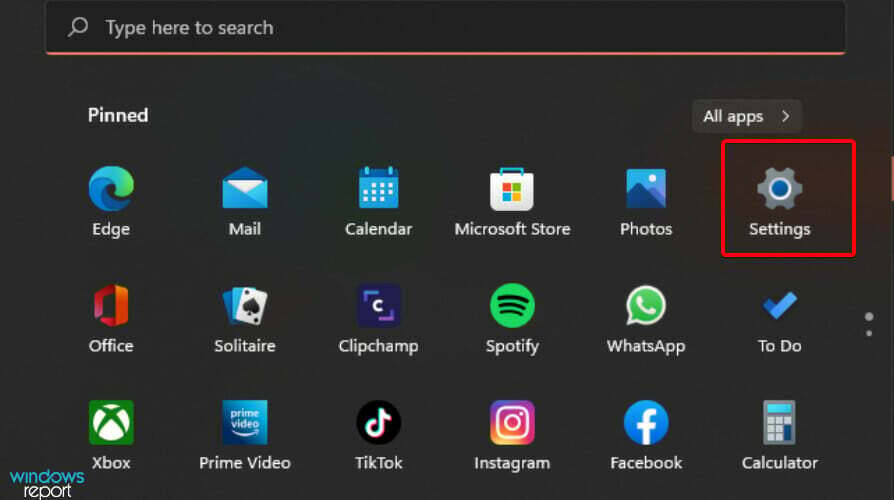
- Kliknite na systém a vyberte Zdieľanie nablízku.

- Kliknite na Všetci nablízku.
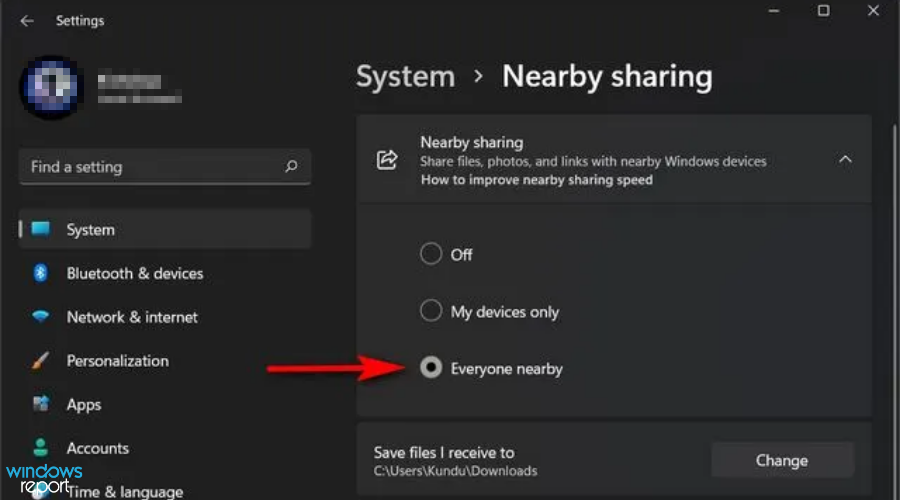
Čo môžem urobiť, aby bola tlačiareň v dobrom stave?
Rovnako ako všetky ostatné stroje, ktoré používame v našich domácnostiach, aj vaše tlačiarne potrebujú správnu údržbu. To neznamená len ich čistenie a zarovnávanie tak často, ako potrebujú.
Zahŕňa to aj pravidelnú kontrolu bežných problémov s pripojením, aby ste mohli diagnostikovať problém a v prípade potreby ho jednoducho vyriešiť.
Niektoré z tipov, ktoré vám pomôžu udržať tlačiareň vo forme, zahŕňajú:
- Často kontrolujte napájanie – Ak je tlačiareň zapnutá, ale nereaguje na príkazy ani netlačí dokumenty, problém môže byť v napájacom zdroji. Môžete to opraviť tak, že sa ubezpečíte, že je napájaný a zapnutý.
- Reštartujte počítač raz za čas – Ak chcete udržať tlačiareň v dobrom stave a vyhnúť sa problémom s hardvérom, softvérom alebo atramentom, musíte počítač pravidelne reštartovať. Bez ohľadu na to, aká dominantná je vaša značka alebo aký hodnotný je váš model, musíte tak urobiť aspoň raz týždenne alebo dokonca raz za tri dni.
- Uistite sa, že sú vaše sieťové komponenty zapnuté – Zapnite všetky sieťové komponenty, ako sú servery, tlačiarne a smerovače. Ak mnohokrát zaznamenáte pomalšiu tlač, je to spôsobené tým, že jeden alebo viac komponentov je vypnutých.
Ak ste mali problémy so zdieľaním tlačiarne, dúfame, že vám táto príručka pomohla vyriešiť vaše problémy a s istotou môžete pokračovať vo svojich úlohách.
Môžete tiež mať problémy s prístupom k zdieľaným priečinkom s vašou tlačiarňou tak si pokojne prečítajte náš článok o tom, ako problém vyriešiť.
Vzhľadom na to, že existuje nespočetné množstvo problémov s tlačiarňou, s ktorými sa pravdepodobne raz za čas stretnete, máme vynikajúcich sprievodcov, ktorí vám pomôžu. Ak tvoj PC sa nemôže pripojiť k tlačiarni, nebojte sa, máme o vás všetko.
Ak by problém presahoval rámec jednoduchého reštartu a vaše ovládače zlyhali, máme tiež výborný sprievodca naako odstrániť poškodené ovládače z vašej tlačiarne.
Radi by sme vedeli, ktorá metóda sa vám osvedčila a aké ďalšie tipy a triky môžete mať v rukáve. Stačí sa podeliť o svoje myšlienky v sekcii komentárov nižšie.
 Stále máte problémy?Opravte ich pomocou tohto nástroja:
Stále máte problémy?Opravte ich pomocou tohto nástroja:
- Stiahnite si tento nástroj na opravu počítača na TrustPilot.com hodnotené ako skvelé (sťahovanie začína na tejto stránke).
- Kliknite Spustite skenovanie nájsť problémy so systémom Windows, ktoré by mohli spôsobovať problémy s počítačom.
- Kliknite Opraviť všetko na opravu problémov s patentovanými technológiami (Exkluzívna zľava pre našich čitateľov).
Používateľ Restoro stiahol 0 čitateľov tento mesiac.

![Tlačiareň používa chyba iného počítača [ULTIMATE GUIDE]](/f/6fef69410e42efd646a2f3e3d159c57b.jpg?width=300&height=460)
